- Miért omlik össze a Dying Light 2?
- Javítás: A Dying Light 2 összeomlik a számítógépen
- 1. Ellenőrizze a Rendszerkövetelményeket
- 2. Frissítse a grafikus illesztőprogramokat
- 3. Frissítse a Windows rendszert
- 4. Futtassa a játékot rendszergazdaként
- 5. Zárja be a Háttérben futó feladatokat
- 6. Állítsa be a Magas prioritást a Feladatkezelőben
- 7. Telepítse újra a DirectX-et (legújabb)
- 8. Kényszerítette a játék futtatását DirectX 11-ben
- 9. Tiltsa le a Windows tűzfalat vagy víruskereső programot
- 10. Állítsa be a Nagy teljesítményt az Energiagazdálkodási lehetőségek között
- 11. Zárja be a játékot a Háttéralkalmazásokból
- 12. Telepítse újra a Microsoft Visual C++ Runtime programot
- 13.Végezzen tiszta rendszerindítást
- 14. Próbálkozzon az Overlay Apps letiltásával
- 15. Ellenőrizze a játékfájlok integritását
- 16. Tiltsa le a CPU vagy a GPU túlhajtását
- 17. Frissítse a Dying Light 2-t
- Hogyan lehet javítani, hogy a Dying Light nem nyílik meg a Windows 10 rendszerben?
- Hogyan lehet javítani a Dying Light 2 játékon belüli összeomlását?
- A Dying Light 2-ben akadozások és késések vannak?
- Miért nem működik a Dying Light a számítógépemen?
- Hogyan lehet javítani a Dying Light késleltetést és az FPS-eséseket?
- Hogyan lehet kijavítani a Dying Light 2 fekete képernyőjét a Steamen?
- Hogyan lehet javítani, hogy a Dying Light 2 nem működik Windows 10 rendszeren?
- Hogyan találhatom meg a Dying Light telepítési mappámat?
- Miért omlik össze folyamatosan a Dying Light a számítógépemen?
- Mikor válik elérhetővé a Dying Light 2 co-op?
- Hogyan játszhatok a Dying Light 2-vel online a barátaimmal?
- A Dying Light 2 fejlesztés alatt áll a pokolban?
- Lejátszhatom a Dying Light 2-t a laptopomon?
- Mi a Dying Light 2 legújabb javítása?
- Hogyan lehet javítani a Dying Light összeomlását Windows 10 rendszeren?
Amikor a sötét városokról van szó, ahol a mutáns vírus átveszi az uralmat az emberi civilizáció felett, és az úgynevezett zombik minden lehetséges forgatókönyv szerint levadásznak téged, a játékmenet is elég érdekessé és kihívásokkal telivé válik. A Dying Light 2: Stay Human cím is ezek közé tartozik, és a Techland remek munkát végzett vele. Ennek az újonnan kiadott Dying Light 2 videojátéknak a PC-n az indítás során tapasztalt összeomlási problémája van, amelyről sok játékos számolt be.
A jelentések szerint a játék összeomlik, sőt néha el sem indul, ami eléggé frusztráló. Ez a nyílt világú zombis túlélési akció-kooperatív videojáték remekül passzol az intenzív játékmenethez lenyűgöző grafikával, de valamilyen okból több okból is gyakran megjelenik a játékmeneti vagy játékindítási probléma. Most, ha Ön is szembesül ugyanezzel a problémával, akkor teljes mértékben követheti ezt a hibaelhárítási útmutatót a megoldásához.
Miért omlik össze a Dying Light 2?
Az ilyen problémák hátterében több lehetséges ok is állhat, például az indítási összeomlási problémák a számítógépen, beleértve a lemaradást, akadozást, fekete képernyőt, FPS-eséseket stb. Eközben az elavult játékjavítási verzió, elavult grafikus illesztőprogramok, szükségtelen háttérfutási feladatok, problémák az indítóalkalmazásokkal stb., míg az elavult játékkliens, az elavult Windows operációs rendszer verziója, az elavult DirectX verzió stb. szintén összeomlási problémákat okozhat.
Egyes esetekben a Microsoft Visual C++ Redistributables programmal kapcsolatos problémák, az overlay alkalmazásokkal kapcsolatos problémák, a túlhúzott CPU/GPU problémák, a víruskereső programmal kapcsolatos problémák stb. szintén konfliktusokat okozhatnak a Windows PC-n történő játék indításakor. Néha a PC-kompatibilitási problémák az indítási összeomlást is okozhatják, vagy a játék nem indul el. Ezért mindig javasoljuk, hogy ellenőrizze a megoldásokat.
Javítás: A Dying Light 2 összeomlik a számítógépen
Bár feltételezzük, hogy a Techland csapatának hamarosan ki kell adnia néhány javítást a gyakori hibák és problémák megoldása érdekében, nagy az esélye annak, hogy a számítógépen vagy a játékfájlokban előforduló okok miatt összeomlik az indítási probléma. Az alábbiakban megosztottuk az összes olyan módszert, amelyek működni fognak az Ön számára. Most anélkül, hogy több időt veszítenénk, ugorjunk bele.
Reklámok
1. Ellenőrizze a Rendszerkövetelményeket
Ellenőrizze a játék rendszerkövetelményeit a számítógépen, hogy ne legyen kompatibilitási probléma. Ha a számítógép konfigurációja elavulttá válik, vagy alacsony a specifikációi, akkor megpróbálhatja frissíteni az adott elavult hardvert a számítógépen. Ennek ellenére megemlítettük a Dying Light 2 játék minimális és ajánlott rendszerkövetelményeit.
Minimális rendszerkövetelmények:
- 64 bites processzort és operációs rendszert igényel
- OS: Windows 7
- Processzor: Intel Core i3-9100 / AMD Ryzen 3 2300X
- Memória: 8 GB RAM
- Grafika: NVIDIA GeForce GTX 1050 Ti / AMD Radeon RX 560 (4 GB VRAM)
- Tárolás: 60 GB szabad hely
Hirdetés
Ajánlott rendszerkövetelmények:
- 64 bites processzort és operációs rendszert igényel
- OS: Windows 10
- Processzor: AMD / Intel CPU 3,6 GHz-en vagy magasabb frekvencián: AMD Ryzen 5 3600X vagy Intel i5-8600K vagy újabb
- Memória: 16 GB RAM
- Grafika: NVIDIA GeForce RTX 2060 6 GB vagy AMD RX Vega 56 8 GB vagy újabb
- Tárolás: 60 GB szabad hely
2. Frissítse a grafikus illesztőprogramokat
Az összes program zökkenőmentes futtatásához mindig frissítenie kell a grafikus illesztőprogramokat a Windows rendszeren. Ezt csináld meg:
Reklámok
- Jobb klikk a Start menü kinyitni a Gyors hozzáférési menü.
- Kattintson Eszközkezelő a listáról.
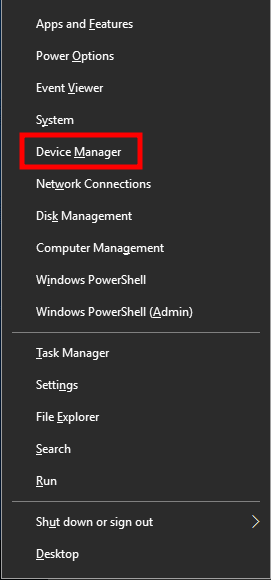
- Most, dupla kattintás a Kijelző adapterek kategória a lista bővítéséhez.
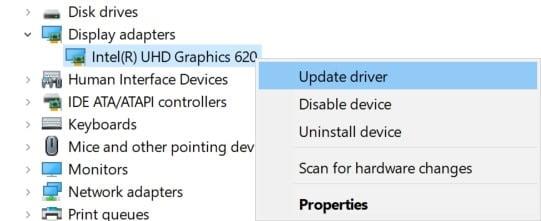
- Akkor Jobb klikk a dedikált grafikus kártya nevén.
- Válassza ki Illesztőprogram frissítése > Válasszon Az illesztőprogramok automatikus keresése.
- Ha van elérhető frissítés, az automatikusan letölti és telepíti a legújabb verziót.
- Ha elkészült, feltétlenül indítsa újra a számítógépet az effektusok módosításához.
Alternatív megoldásként manuálisan is letöltheti a grafikus illesztőprogram legújabb verzióját, és közvetlenül a grafikus kártya gyártójának hivatalos webhelyéről telepítheti. Az Nvidia grafikus kártya felhasználói frissíthetik a GeForce Experience alkalmazást az Nvidia hivatalos webhelyén. Mindeközben az AMD grafikus kártya felhasználói ugyanezért az AMD webhelyét is felkereshetik.
Reklámok
3. Frissítse a Windows rendszert
A Windows operációs rendszer összeállításának frissítése mindig elengedhetetlen a PC-felhasználók és a PC-játékosok számára a rendszerhibák, a kompatibilitási problémák és az összeomlások csökkentése érdekében. Eközben a legújabb verzió többnyire további funkciókat, fejlesztéseket, biztonsági javításokat és egyebeket tartalmaz. Ehhez:
- nyomja meg Windows + I gombok megnyitásához Windows beállítások menü.
- Ezután kattintson a gombra Frissítés és biztonság > Válasszon Frissítések keresése alatt Windows Update szakasz.
- Ha van elérhető szolgáltatásfrissítés, válassza a lehetőséget letöltés és telepítés.
- A frissítés befejezése eltarthat egy ideig.
- Ha elkészült, indítsa újra a számítógépet a frissítés telepítéséhez.
4. Futtassa a játékot rendszergazdaként
Ügyeljen arra, hogy rendszergazdaként futtassa a játék exe fájlját, hogy elkerülje a felhasználói fiókok ellenőrzését a jogosultságokkal kapcsolatos problémákkal kapcsolatban. A Steam vagy az Epic Games klienst is rendszergazdaként kell futtatnia a számítógépén. Ezt csináld meg:
- Jobb klikk a Haldokló fény 2 exe parancsikonfájlt a számítógépén.
- Most válasszon Tulajdonságok > Kattintson a Kompatibilitás lapon.
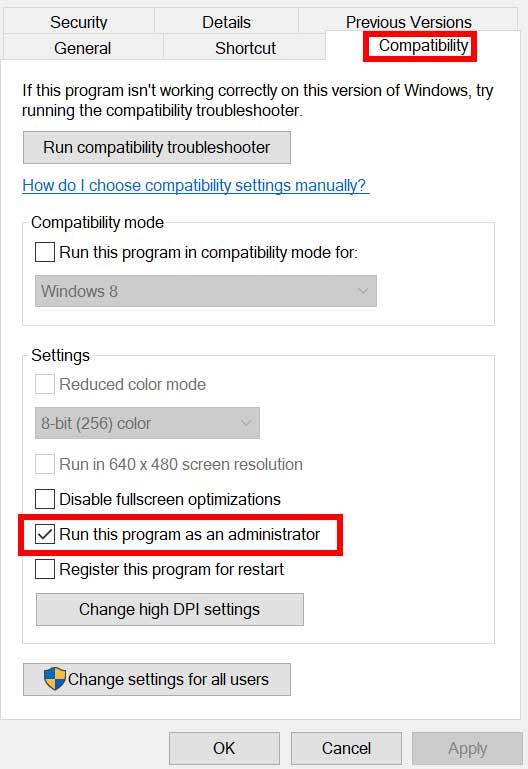
- Ügyeljen arra, hogy kattintson a Futtassa ezt a programot rendszergazdaként jelölőnégyzet bejelöléséhez.
- Kattintson Alkalmaz és válassza ki rendben a változtatások mentéséhez.
Győződjön meg arról, hogy ugyanazt a lépést hajtja végre a Steam vagy az Epic Games kliens esetében is. Segítenie kell a Dying Light 2 probléma megoldásában a számítógépen.
5. Zárja be a Háttérben futó feladatokat
A szükségtelen háttérben futó feladatok vagy programok sok rendszererőforrást felemészthetnek, például a CPU- vagy memóriahasználatot, ami szó szerint csökkenti a rendszer teljesítményét. Emiatt az indítási összeomlás, lemaradás, betöltés hiánya gyakran jelentkezik. Egyszerűen zárja be teljesen az összes szükségtelen háttérben futó feladatot. Ezt csináld meg:
- nyomja meg Ctrl + Shift + Esc gombok megnyitásához Feladatkezelő.
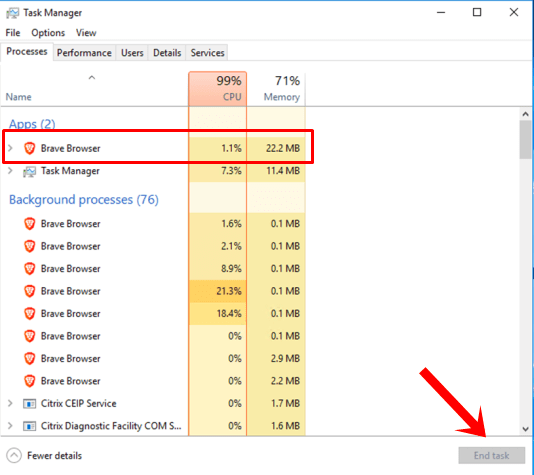
- Most kattintson a Folyamatok lap > Kattintson ide, ha ki szeretné választani azokat a feladatokat, amelyek szükségtelenül futnak a háttérben, és elegendő rendszererőforrást fogyasztanak.
- Kattintson Utolsó feladat hogy egyenként bezárja.
- Ha elkészült, indítsa újra a rendszert.
Most ellenőrizheti, hogy kijavította-e a Dying Light 2 összeomlását a számítógépén vagy sem. Ha nem, kövesse a következő módszert.
6. Állítsa be a Magas prioritást a Feladatkezelőben
Tedd a játékod prioritást a magasabb szegmensben a Feladatkezelőn keresztül, hogy a Windows rendszered megfelelően futtassa a játékot. Ezt csináld meg:
- Jobb klikk a Start menü > Válasszon Feladatkezelő.
- Kattintson a Folyamatok lap > Jobb klikk a Haldokló fény 2 játék feladat.
- Válassza ki Állítsa be a prioritást nak nek Magas.
- Zárja be a Feladatkezelőt.
- Végül futtassa a Dying Light 2 játékot, és ellenőrizze, hogy összeomlik-e a számítógépen.
7. Telepítse újra a DirectX-et (legújabb)
Meg kell próbálnia újratelepíteni a DirectX legújabb verzióját a hivatalos Microsoft webhely számítógépén/laptopján. Csak le kell töltenie és telepítenie kell a DirectX telepítőcsomagot, és futtassa. Ne feledje, hogy a Dying Light 2 játék megfelelő futtatásához DirectX 11 vagy újabb verzióra lesz szüksége.
8. Kényszerítette a játék futtatását DirectX 11-ben
Azt is javasoljuk, hogy a játékot a DirectX 11-es verzióban futtassa erőteljesen a parancs opció használatával.
Steamhez:
- Először indítsa el a Steam klienst > Ugrás KÖNYVTÁR.
- Keresse meg és Jobb klikk a Haldokló fény 2 játszma, meccs.
- Kattintson Tulajdonságok > Válasszon TÁBORNOK a bal oldali ablaktábla menüjében, majd a Típus elemet -dx11 alatt Indítási lehetőségek.
- Most egyszerűen menjen vissza, és indítsa el a játékot.Ha a rendszer kéri, kattintson a Dying Light 2 Play opciója melletti rádiógombra.
Az Epic Games Launcherhez:
- Nyissa meg a Epic Games Launcher > Kattintson a gombra Beállítások.
- Görgessen le, és kattintson a gombra Haldokló fény 2 további beállítások bővítéséhez.
- Jelölje be a négyzetet További parancssori argumentumok.
- Most pedig írj d3d11 és indítsa újra a Fortnite-ot a probléma ellenőrzéséhez.
9. Tiltsa le a Windows tűzfalat vagy víruskereső programot
Elég nagy az esélye annak, hogy az alapértelmezett Windows Defender tűzfal védelme vagy bármely harmadik féltől származó víruskereső program megakadályozza a folyamatban lévő kapcsolatok vagy a játékfájlok megfelelő működését. Ezért ügyeljen arra, hogy ideiglenesen tiltsa le vagy kapcsolja ki a valós idejű védelmet és a tűzfalvédelmet. Ezután próbálja meg futtatni a játékot, hogy ellenőrizze, hogy a Dying Light 2 Crashing on PC probléma megoldódott-e vagy sem. Ezt csináld meg:
- Kattintson a Start menü > Típus tűzfal.
- Válassza ki Windows Defender tűzfal a keresési eredményből.
- Most kattintson a gombra Kapcsolja be vagy ki a Windows Defender tűzfalat a bal oldali ablaktáblából.
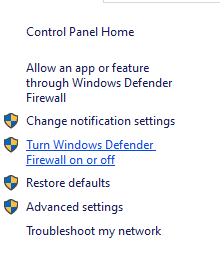
- Megnyílik egy új oldal, majd válassza ki a A Windows Defender tűzfal kikapcsolása (nem ajánlott) opció mind a Privát és nyilvános hálózati beállítások.
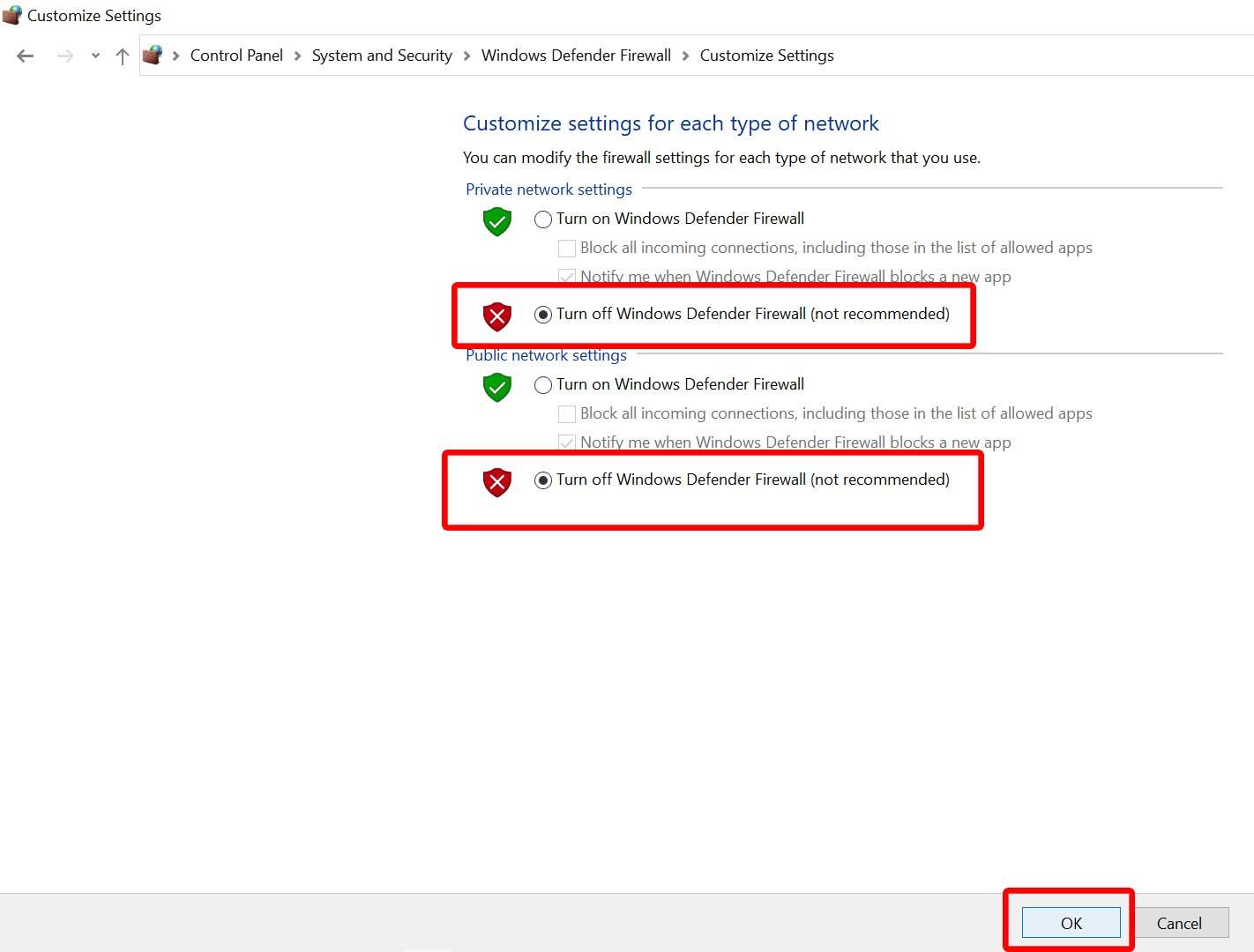
- Miután kiválasztotta, kattintson a gombra rendben a változtatások mentéséhez.
- Végül indítsa újra a számítógépet.
Hasonlóképpen ki kell kapcsolnia a Windows biztonsági védelmét is. Csak kövesse az alábbi lépéseket:
- nyomja meg Windows + I gombok megnyitásához Windows beállítások menü.
- Kattintson Frissítés és biztonság > Kattintson a gombra Windows biztonság a bal oldali ablaktáblából.
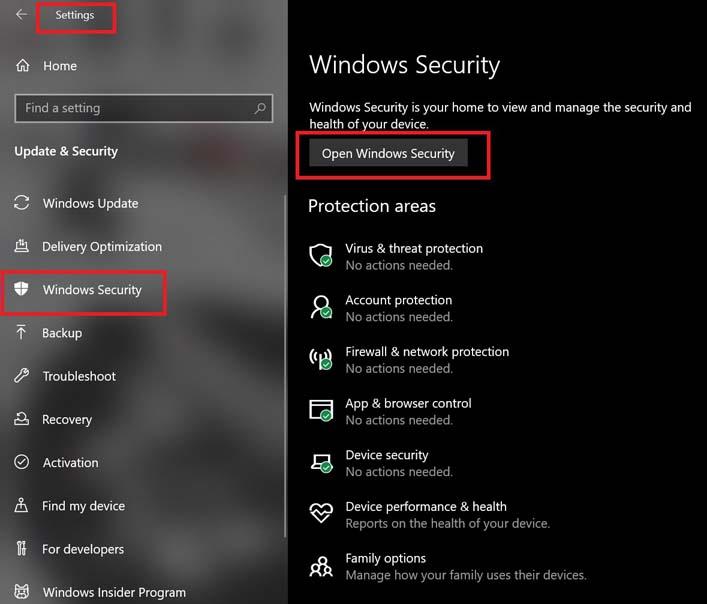
- Most kattintson a Nyissa meg a Windows biztonságot gomb.
- Menj Vírus- és fenyegetésvédelem > Kattintson a gombra Beállítások kezelése.
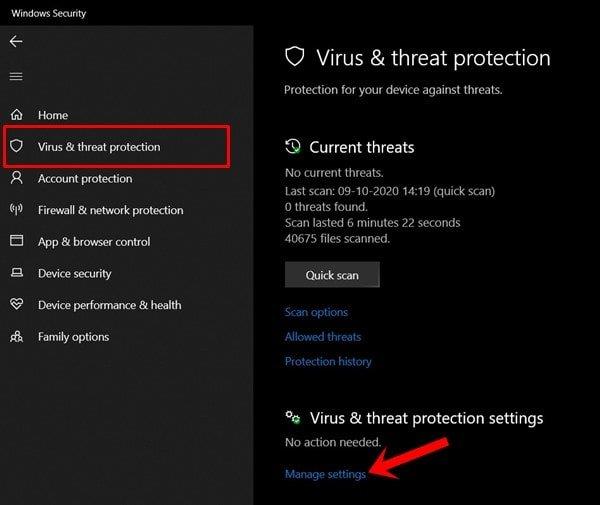
- Ezután egyszerűen meg kell tennie kikapcsolni az Valós idejű védelem kapcsolót.
- Ha a rendszer kéri, kattintson a gombra Igen továbblépni.
- Ezenkívül ki is kapcsolhatja Felhő által biztosított védelem, Szabotázs elleni védelem ha akarod.
10. Állítsa be a Nagy teljesítményt az Energiagazdálkodási lehetőségek között
Ha a Windows rendszere Kiegyensúlyozott módban fut az Energiagazdálkodási lehetőségek között, állítsa be a Nagy teljesítményű módot a jobb eredmények érdekében. Bár ez az opció nagyobb energia- vagy akkumulátorhasználatot igényel. Ezt csináld meg:
- Kattintson a Start menü > Típus Vezérlőpult és kattintson rá a keresési eredmények közül.
- Most menj ide Hardver és hang > Válasszon Energiagazdálkodási lehetőségek.
- Kattintson Nagy teljesítményű kiválasztani.
- Ügyeljen arra, hogy bezárja az ablakot, és teljesen állítsa le a számítógépet. Ehhez kattintson a Start menü > Ugrás ide Erő > Leállitás.
- Miután a számítógép teljesen kikapcsolt, újra bekapcsolhatja.
Ez a legtöbb esetben javítja a Dying Light 2 összeomlási problémát a számítógépen. Ha azonban egyik módszer sem vált be Önnek, kövesse a következőt.
11. Zárja be a játékot a Háttéralkalmazásokból
Ha valamilyen módon a Dying Light 2 játék továbbra is problémákba ütközik, feltétlenül kapcsolja ki számítógépe Háttéralkalmazások funkciójából. Ehhez
- nyomja meg Windows + I gombok megnyitásához Windows beállítások menü.
- Kattintson Magánélet > Görgessen le a bal oldali ablaktábláról, és válassza a lehetőséget Háttér alkalmazások.
- Görgessen le, és keresse meg a Haldokló fény 2 játék címe.
- Éppen kapcsolja ki a kapcsolót a játék címe mellett.
- Ha végzett, zárja be az ablakot, és indítsa újra a számítógépet.
Ennek a módszernek segítenie kell. Ha azonban ez nem oldja meg a problémát, kövesse a következő módszert.
12. Telepítse újra a Microsoft Visual C++ Runtime programot
Ne felejtse el újratelepíteni a Microsoft Visual C++ Runtime programot a számítógépére, hogy több játékkal kapcsolatos problémát vagy hibát teljesen kijavítson. Ehhez:
- megnyomni a ablakok gombot a billentyűzetről a megnyitáshoz Start menü.
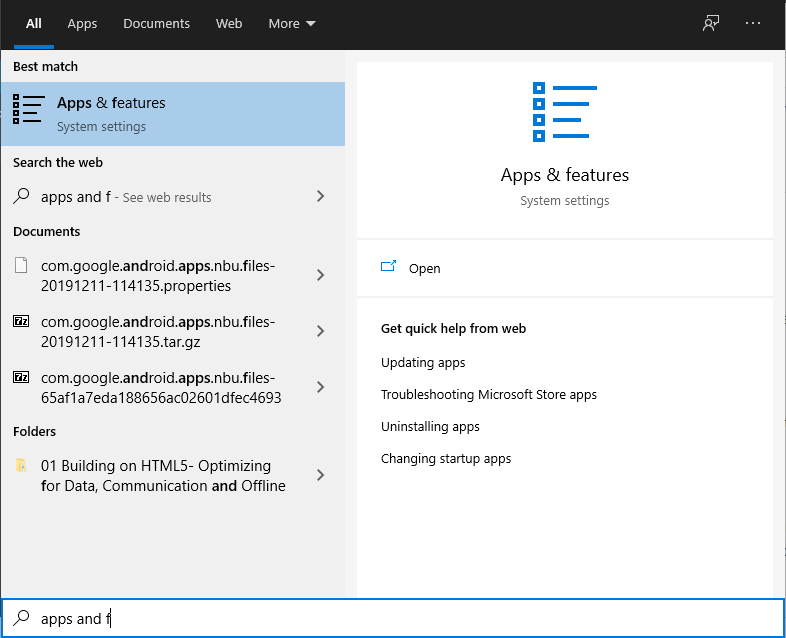
- típus Alkalmazások és funkciók és kattintson rá a keresési eredmények közül.
- Most keresse meg a Microsoft Visual C++ program(ok) a listában.
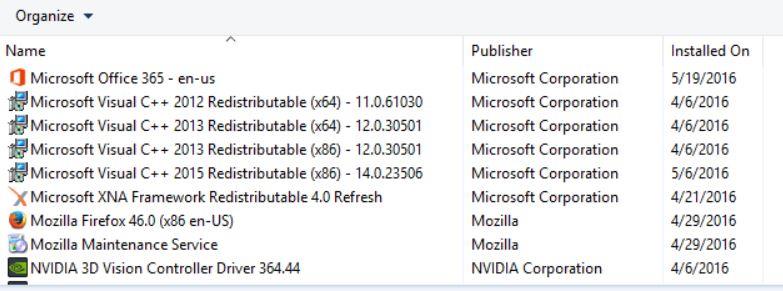
- Válassza ki az egyes programokat, és kattintson rá Eltávolítás.
- Meglátogatni a hivatalos Microsoft webhely és töltse le a Microsoft Visual C++ Runtime legújabb verzióját.
- Ha elkészült, telepítse a számítógépére, és indítsa újra a rendszert a hatások módosításához.
13.Végezzen tiszta rendszerindítást
Előfordulhat, hogy egyes alkalmazások és szolgáltatásaik automatikusan elindulnak a rendszer azonnali indításakor. Ebben az esetben ezek az alkalmazások vagy szolgáltatások minden bizonnyal sok internetkapcsolatot és rendszererőforrást fognak használni. Ha Ön is hasonlóan érzi magát, a probléma ellenőrzéséhez végezzen tiszta rendszerindítást a számítógépen. Ehhez:
- nyomja meg Windows + R gombok megnyitásához Fuss párbeszédablak.
- Most pedig írj msconfig és ütött Belép kinyitni Rendszerbeállítások.
- Menj a Szolgáltatások lap > Engedélyezze a Az összes Microsoft szolgáltatás elrejtése jelölőnégyzetet.
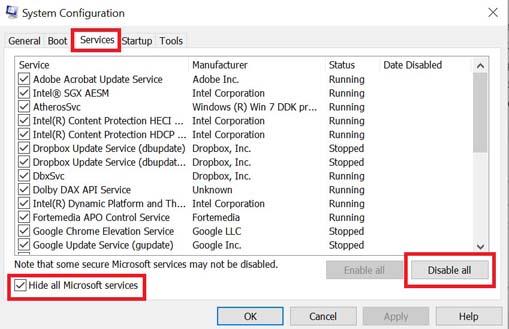
- Kattintson Az összes letiltása > Kattintson a gombra Alkalmaz és akkor rendben a változtatások mentéséhez.
- Most menj a üzembe helyezés lap > Kattintson a gombra Nyissa meg a Feladatkezelőt.
- Megnyílik a Feladatkezelő felület. Itt megy a üzembe helyezés lapon.
- Ezután kattintson arra a feladatra, amely nagyobb indítási hatással bír.
- Miután kiválasztotta, kattintson a gombra Letiltás hogy kikapcsolja őket az indítási folyamatból.
- Hajtsa végre ugyanazokat a lépéseket minden olyan programnál, amely nagyobb indítási hatással bír.
- Miután végzett, feltétlenül indítsa újra a számítógépet a módosítások alkalmazásához.
14. Próbálkozzon az Overlay Apps letiltásával
Úgy tűnik, hogy néhány népszerű alkalmazásnak van saját átfedő programja, amely végül a háttérben futhat, és problémákat okozhat a játékteljesítményben vagy akár az indítási problémákban. A probléma megoldásához az alábbi lépéseket követve kapcsolja ki őket:
Discord Overlay letiltása:
- Indítsa el a Viszály alkalmazás > Kattintson a fogaskerek ikon az alján.
- Kattintson Fedvény alatt Alkalmazásbeállítások > Bekapcsol az Engedélyezze a játékon belüli fedvényt.
- Kattintson a Játékok lap > Kiválasztás Haldokló fény 2.
- Végül, kikapcsolni az Engedélyezze a játékon belüli fedvényt kapcsolót.
- A változtatások alkalmazásához feltétlenül indítsa újra a számítógépet.
Az Xbox Game Bar letiltása:
- nyomja meg Windows + I kulcsok a nyitáshoz Windows beállítások.
- Kattintson Szerencsejáték > Ugrás ide Game Bar > Kapcsolja ki Rögzítsen játékklipeket, képernyőképeket és közvetítsen a Game bar segítségével választási lehetőség.
Ha nem találja a Game Bar opciót, akkor csak keresse meg a Windows Beállítások menüjében.
Az Nvidia GeForce Experience Overlay letiltása:
- Indítsa el a Nvidia GeForce Experience alkalmazás > Menjen a következőre Beállítások.
- Kattintson a Tábornok lap > Letiltás az In-Game Overlay választási lehetőség.
- Végül indítsa újra a számítógépet a módosítások alkalmazásához, és indítsa újra a játékot.
Ne feledje továbbá, hogy le kell tiltania néhány más átfedő alkalmazást, például az MSI Afterburner-t, a Rivatuner-t, az RGB-szoftvert vagy bármely más, harmadik féltől származó fedvényalkalmazást, amely mindig a háttérben fut.
15. Ellenőrizze a játékfájlok integritását
Ha ebben az esetben probléma van a játékfájlokkal, és valahogy megsérül vagy hiányzik, akkor feltétlenül hajtsa végre ezt a módszert a probléma egyszerű ellenőrzéséhez.
Steamhez:
- Dob Gőz > Kattintson a gombra Könyvtár.
- Jobb klikk tovább Haldokló fény 2 a telepített játékok listájából.
- Most kattintson a gombra Tulajdonságok > Ugrás ide Helyi fájlok.
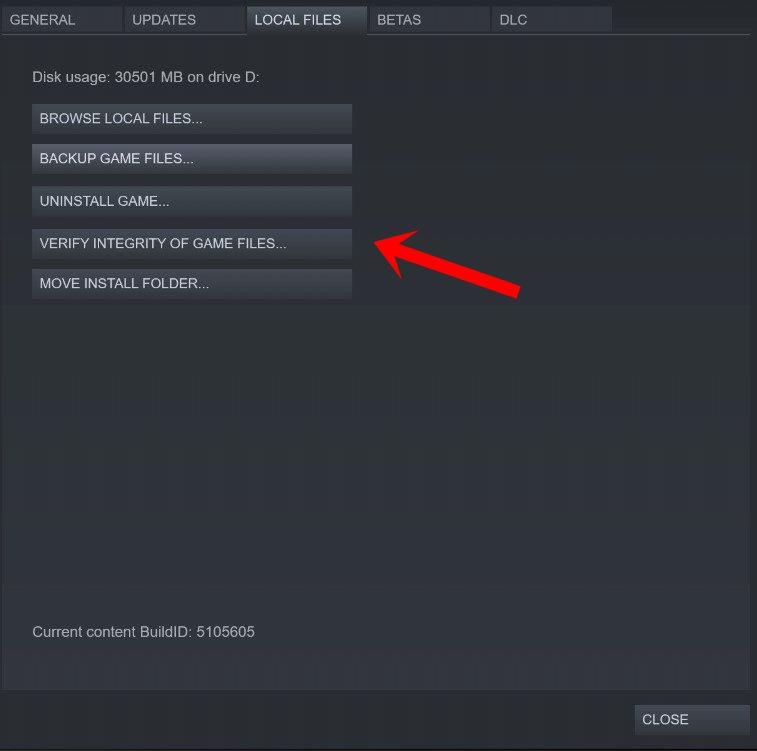
- Kattintson Ellenőrizze a játékfájlok integritását.
- Meg kell várnia a folyamatot, amíg befejeződik.
- Ha végzett, csak indítsa újra a számítógépet.
Az Epic Games Launcherhez:
- Nyissa meg a Epic Games Launcher > Menjen a saját oldalára Könyvtár.
- Kattintson a három pont ikonra mellett Haldokló fény 2.
- Kattintson Ellenőrizze > Várja meg, amíg a javítási folyamat befejeződik.
- Ha elkészült, indítsa újra a számítógépet a módosítások alkalmazásához.
16. Tiltsa le a CPU vagy a GPU túlhajtását
Érdemes megemlíteni azt is, hogy ne engedélyezze a CPU/GPU túlhajtást a számítógépén, ha a játék összeomlik vagy sokat akadozik. Megértjük, hogy a CPU/GPU túlhajtása óriási hatással lehet a játékmenet javítására, de néha problémákat is okozhat a szűk keresztmetszetben vagy a kompatibilitásban. Csak állítsa be a frekvenciát alapértelmezettre az optimális teljesítmény érdekében.
17. Frissítse a Dying Light 2-t
Ha egy ideig nem frissítette a Dying Light 2 játékot, kövesse az alábbi lépéseket a frissítések kereséséhez és a legújabb javítás telepítéséhez (ha elérhető). Ezt csináld meg:
Steamhez:
- Nyissa meg a Gőz kliens > Ugrás ide Könyvtár > Kattintson a gombra Haldokló fény 2 a bal oldali ablaktáblából.
- Automatikusan megkeresi az elérhető frissítést. Ha van elérhető frissítés, feltétlenül kattintson a gombra Frissítés.
- Eltarthat egy ideig a frissítés telepítése > Ha kész, zárja be a Steam klienst.
- Végül indítsa újra a számítógépet a módosítások alkalmazásához, majd próbálja meg újra elindítani a játékot.
Az Epic Games Launcherhez:
- Nyissa meg a Epic Games Launcher > Kattintson a gombra ‘Beállítások’.
- Görgessen le a Játékok kezelése szakaszt, és ellenőrizze, hogy van-e mellette egy pipa „Automatikus frissítések engedélyezése”.
- Most bontsa ki minden olyan játék menüjét, amelyeknél engedélyezni szeretné az automatikus frissítést.
- Győződjön meg arról, hogy a játékok rendelkeznek a ‘Automatikus frissítés’ négyzet bejelölve.
- Lépjen ki az indítóból, és nyissa meg újra a rendszer frissítéséhez.
- Végül frissítenie kell a Haldokló fény 2 játék a PC-n.
Ennyi, srácok. Feltételezzük, hogy ez az útmutató hasznos volt az Ön számára. További kérdés esetén az alábbiakban kommentálhatja.
GYIK
Hogyan lehet javítani, hogy a Dying Light nem nyílik meg a Windows 10 rendszerben?
1 Először nyissa meg a Feladatkezelőt. 2 Ezután lépjen a „Részletek” fülre. 3 Most keresse meg a Dying Light .exe fájlját. 4 Ezután kattintson rá a jobb gombbal, válassza ki a „Prioritás beállítása” opciót, és állítsa a prioritást „Valós idejű” vagy magas értékre. Több …
Hogyan lehet javítani a Dying Light 2 játékon belüli összeomlását?
Általános szabály, hogy ha az aktuális cél az órajel nélküli FPS, korlátozza a játékot 60 FPS-re. Ha a jelenlegi cél 60 FPS, korlátozza a játékot 30 FPS-re. Ez csökkenti a GPU és a CPU terhelését, és kijavítja a Dying Light 2 játékon belüli összeomlását. A teljesítményproblémák gyakoriak a PC-s videojátékokban, és a Dying Light 2 sem kivétel.
A Dying Light 2-ben akadozások és késések vannak?
Az alábbiakban lépéseket mutatunk be a Dying Light 2 dadogás és késések problémáinak megoldására. Nagyon sajnálatos, hogy egyes Dying Light 2 PC-lejátszók több problémát is tapasztalnak, például dadogást, késéseket, összeomlásokat, kereteséseket stb. a játék során. A kompatibilitási tényezőtől függően ez súlyos probléma lehet egyes számítógépeken.
Miért nem működik a Dying Light a számítógépemen?
Megoldás: Győződjön meg arról, hogy frissítette a grafikus kártya illesztőprogramjait a legújabbra, és megfelel a minimális rendszerkövetelményeknek. Dying Light A dadogás, lefagyás vagy dadogás miatt a játék egyes felhasználók számára játszhatatlanná válik.
Hogyan lehet javítani a Dying Light késleltetést és az FPS-eséseket?
Most keresse meg a Dying Light .exe fájlját. Ezután kattintson rá a jobb gombbal, és válassza a „Prioritás beállítása” lehetőséget, és állítsa a prioritást „Valós idejű” vagy magasra. Dying Light Lag, a késleltetési problémák hasonlóak az fps-esésekhez, és sok játékos is találkozik késéssel.
Hogyan lehet kijavítani a Dying Light 2 fekete képernyőjét a Steamen?
Ha a Steam/Epic nem reagál, amikor megnyomja a Lejátszás gombot, vagy fekete képernyő jelenik meg és azonnal eltűnik, először ellenőrizze és javítsa ki a Dying Light 2 játékfájljait. A Dying Light 2 fájljainak kijavításához kövesse az alábbi lépéseket: Nyissa meg a Steamet, és lépjen a Library oldalra.
Hogyan lehet javítani, hogy a Dying Light 2 nem működik Windows 10 rendszeren?
Kattintson a jobb gombbal a Dying Light 2 exe parancsikon fájljára a számítógépén. Most válassza a Tulajdonságok > Kattintson a Kompatibilitás fülre. Győződjön meg róla, hogy bejelöli a Program futtatása rendszergazdaként jelölőnégyzetet. Kattintson az Alkalmaz gombra, és válassza az OK gombot a módosítások mentéséhez. 3. Ellenőrizze a játékfájlok integritását
Hogyan találhatom meg a Dying Light telepítési mappámat?
Amikor megnyílik a Steam, lépjen a Library fülre a menüből. Keresse meg a Dying Light elemet a számítógépére telepített játékok listájában, és válassza a Tulajdonságok lehetőséget a megjelenő helyi menüből. A Tulajdonságok ablakban lépjen a Helyi fájlok fülre, és kattintson a Tallózás a helyi fájlok között gombra a játék telepítési mappájának megnyitásához.
Miért omlik össze folyamatosan a Dying Light a számítógépemen?
A grafikus kártya illesztőprogramjainak frissítése vagy visszaállítása nagyszerű módja a játékok összeomlásával kapcsolatos problémák megoldásának, és ez alól a Dying Light sem kivétel. Ha a probléma a játék telepítése után azonnal jelentkezett, lehetséges, hogy a grafikus kártya illesztőprogramjai túl régiek ahhoz, hogy támogassák a játékot, ezért javasoljuk, hogy frissítse azokat.
Mikor válik elérhetővé a Dying Light 2 co-op?
Mikor válik elérhetővé a Dying Light 2 co-op? A Co-op a játék legelejétől nem elérhető. Először el kell végeznie a bevezetőt és az oktatóanyagot, amely elvezet a városba, ami egy-két órát vesz igénybe.
Hogyan játszhatok a Dying Light 2-vel online a barátaimmal?
A mentés betöltéséhez válassza a Folytatás vagy a Játék betöltése lehetőséget. Ha már játékban vagy, nyomd meg az Escape gombot. Kattintson az Online menüre. Az online menüben kiválaszthatja az Online beállításokat, hogy módosítsa a játék beállításait Egyjátékosról Nyilvánosra (így bármely Dying Light 2 játékos csatlakozhat a kooperációs munkamenetedhez), Csak barátok (bárki a barátlistádon) vagy Privát (meghívás) csak).
A Dying Light 2 fejlesztés alatt áll a pokolban?
A Dying Light 2 megjelenési időszaka korábban 2020 tavaszán volt, mielőtt a Techland bejelentette, hogy a rendkívül várt folytatást határozatlan időre elhalasztották. Azóta a Techland visszaszorította azokat a jelentéseket, amelyek szerint a Dying Light 2 a fejlesztési pokolban van.
Lejátszhatom a Dying Light 2-t a laptopomon?
A Banshees és Chargers már könnyebben észrevehető a fertőzött hordákban az éjszaka folyamán. Bevezetett nagy teljesítményű előbeállítás, amely optimalizálja a megjelenített grafikát, és lehetővé teszi a Dying Light 2 lejátszását régebbi számítógépeken és laptopokon. PC DX12 gyorsítótárral kapcsolatos fejlesztések.
Mi a Dying Light 2 legújabb javítása?
Új javítást kaptunk a Dying Light 2, 1.07-hez. Itt vannak a 2022. február 16-i frissítés javítási megjegyzései. A Dying Light 2 2022. február 4-én jelent meg az első cím évekig tartó folyamatos frissítése és hibajavítása után. Többet várunk az új játékkiadástól, rendszeres tartalomfrissítésekkel.
Hogyan lehet javítani a Dying Light összeomlását Windows 10 rendszeren?
Megoldás: Az fps-problémák kijavításához kövesse az alábbi lépéseket. Először lépjen a Feladatkezelőbe. Ezután lépjen a „Részletek” fülre. Most keresse meg a Dying Light .exe fájlját. Ezután kattintson rá a jobb gombbal, és válassza a „Prioritás beállítása” lehetőséget, és állítsa a prioritást „Valós idejű” vagy magasra.
